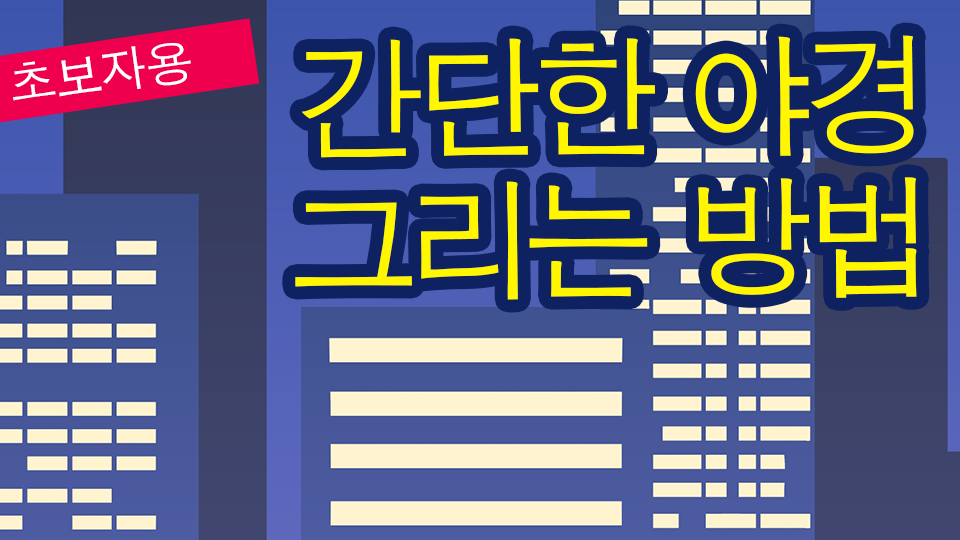2023.01.30
자료를 사용해 초간단!스포이트로 설득력있는 색 선택


일러스트를 그릴 때 색 고르는게 어렵죠.
특히 풍경으로 그릴 나무는 녹색, 바다는 파란색으로 딱 정해버리는 경우도 있지요.
오늘은 자료 툴로 설득력있는 색 선택을 해보겠습니다!
Index
1 자료 툴 설명
먼저 자료툴에 대해서 설명하겠습니다.
일러스트를 그릴 때, 머릿속 이미지만으로 그리는 것이 아닌 사진이나 자료가 있으면 일러스트의 퀄리티가 달라집니다.
메디방 페인트에는 자료를 표시할 수 있는 툴이 있으니 적극적으로 사용해보세요.
그럼 자료를 열어볼게요.
「윈도우」→「자료」를 선택해주세요.

그러면 자료 툴이 열립니다.
아이콘 내용은 여기에 있는대로 입니다.
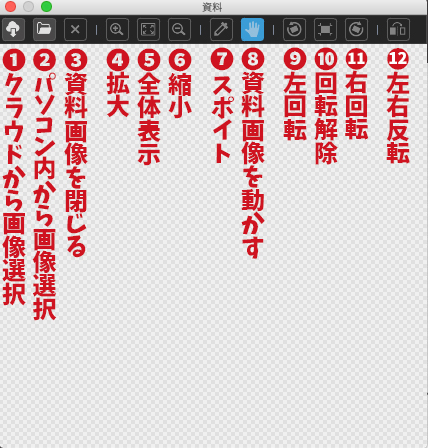
2 이미지 표시 방법
다음으로 표시할 사진과 이미지를 엽니다.
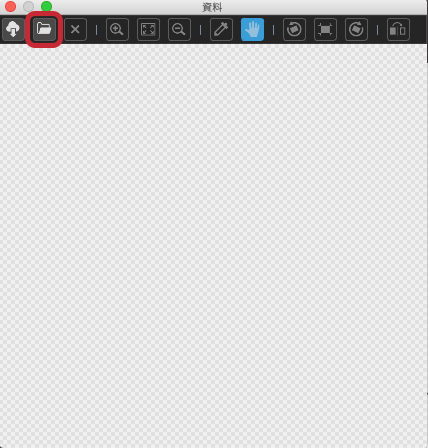
왼쪽에서 2번째 아이콘을 클릭해주세요.
PC 데이터가 표시되면 사진이나 데스크톱에서 오늘 사용할 이미지를 선택하고「열기」를 클릭해주세요.
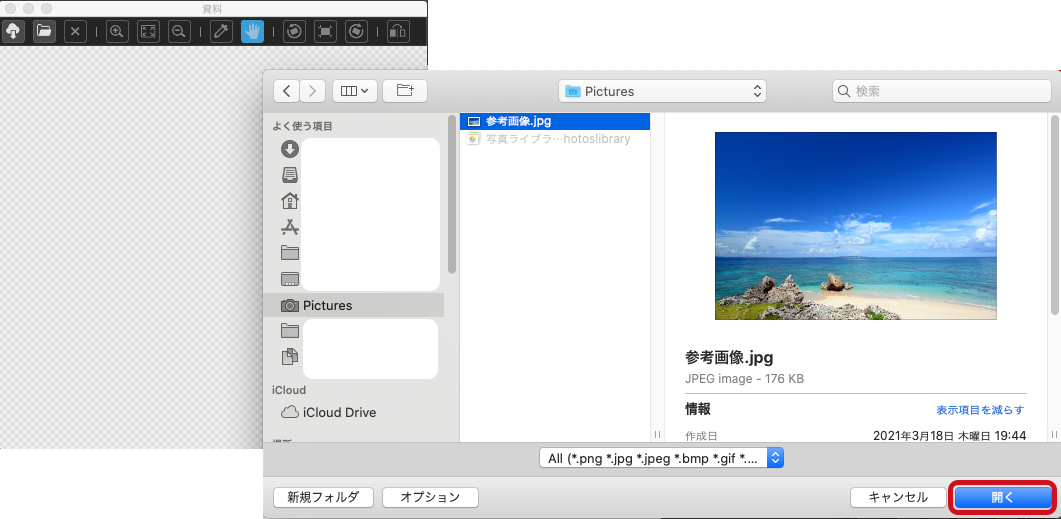
그러면 이렇게 이미지가 표시됩니다.
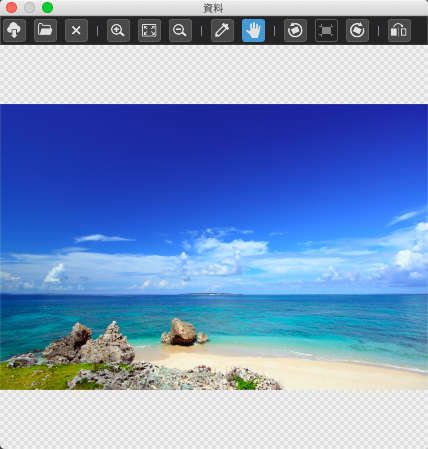
이 때 한가지 주의점이 있습니다.
자료 이미지 선택법인데요, 되도록 자신이 찍은 사진이나 개인적으로 이용 가능한 프리 소재를 사용하도록 합시다.
작업하기 쉽게 독립된 자료를 툴 옆으로 이동시켰어요.
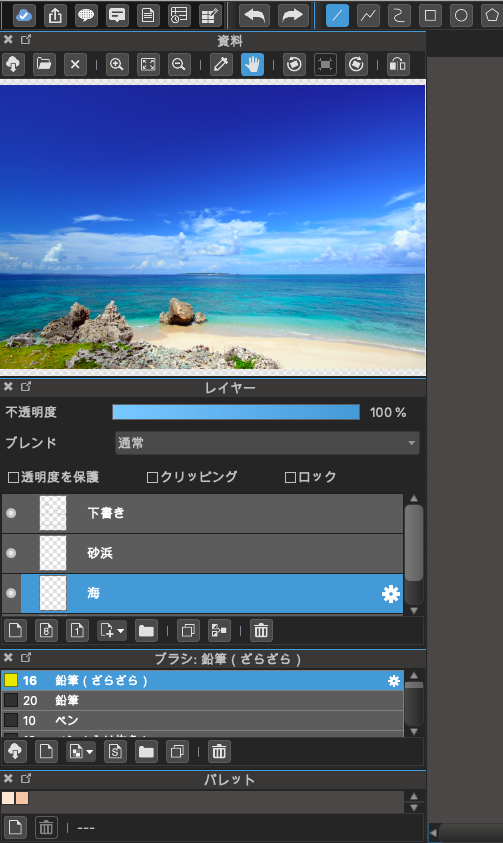
3 스포이트 사용하기
이어서 일러스트를 그려볼게요.
이쪽은 자료 등을 사용하지 않고 하늘색과 파란색을 중심으로 그린 바다 일러스트입니다.

좋지도 나쁘지도 않은 무난한 바다네요.
하늘을 더 선명하게 하고 싶다・밋밋한 바다 색을 바꾸고 싶다 등 바꿀 수 있을 것같은 부분은 다양하게 있습니다.
서둘러 자료를 사용해 바꿔보도록 할게요.
먼저 가장 진한 하늘색을 스포이트로 찍습니다.
자료 툴 안에「스포이트」를 골라 하늘에서 가장 진한 부분을 터치합니다.
그 컬러로 하늘 부분을 칠해나갑니다.
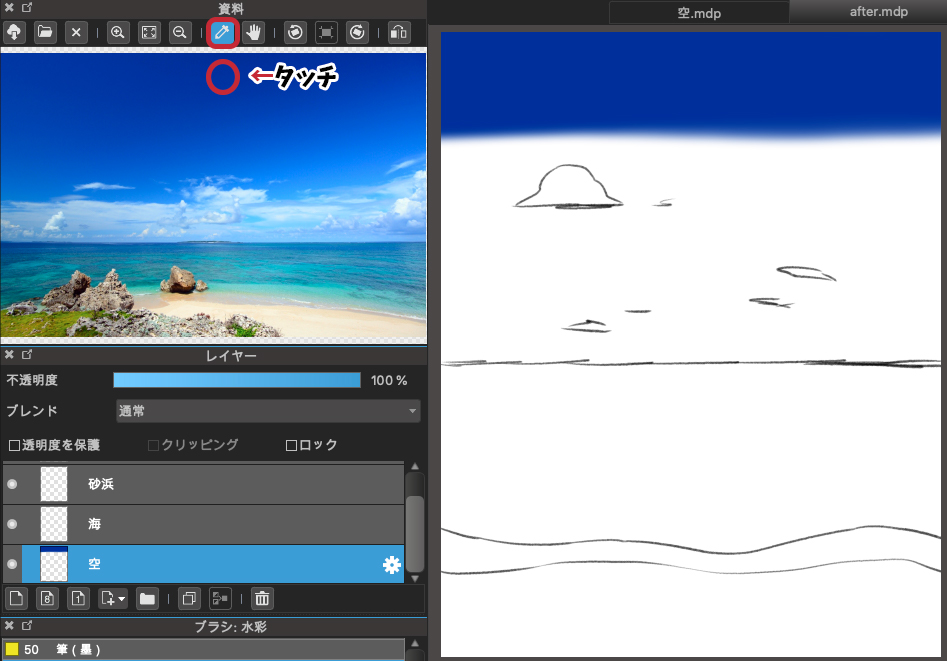
이어서 중간색과 하날과 바다 사이의 밝은 부분 색도 스포이트로 찍어 칠합니다.
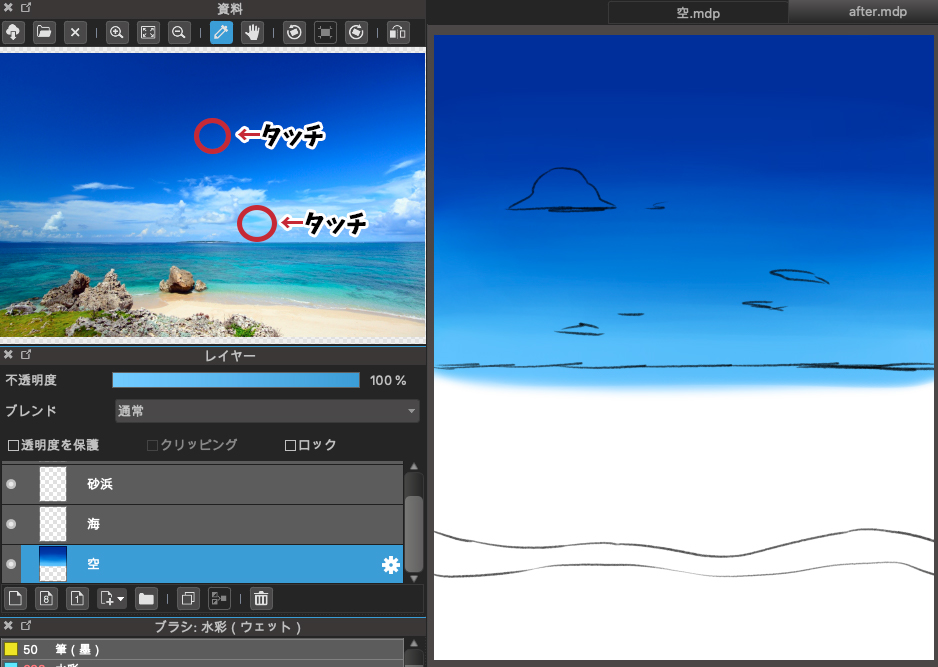
이 때 세부적인 부분부터 색을 뽑고 싶을 때는 돋보기 마크로 확대표시하면 간단하게 색을 고를 수 있습니다.
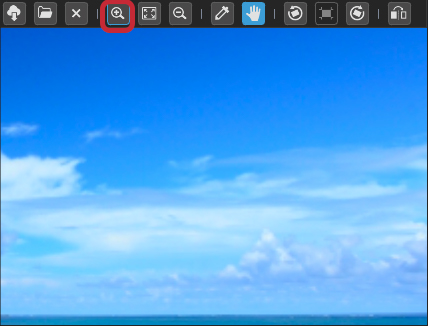
마찬가지로 바다・모래사장도 스포이트로 찍어 채색합니다.
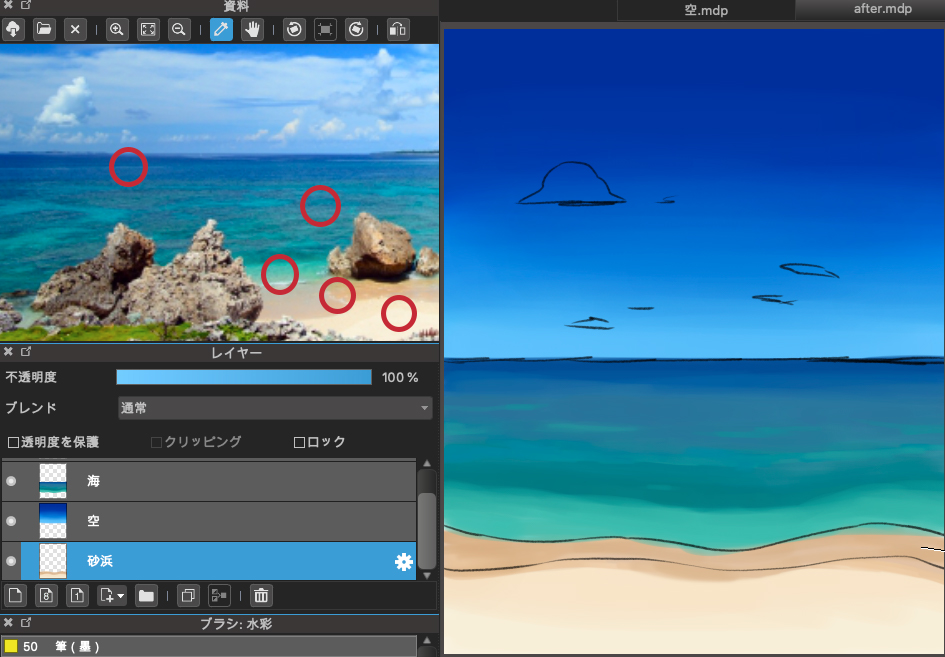
바다에서 가장 진한 색, 중간색, 파도 칠 때 밝은 색 등 바다의 특징이 될법한 색을 여러곳 선택했어요.
다음으로 파도 거품이 이는 하얀 부분과 구름도 밑그림을 따라 색을 올립니다.

4 완성 일러스트
마지막으로 밑그림을 숨기고 모양을 정돈합니다.
수평선은 비뚤어 지지 않게 일직선으로 하고 구름 모양도 조정합니다.
그리고 이렇게 완성했습니다.

처음에 본 그림과 비교해보면 하늘은 여름처럼 선명한 파란색에, 바다는 파란색뿐만 아니라 녹색도 들어가 깊이감이 늘었습니다.

나란하게 두고 보니 색 차이가 확 나죠.
실제 사진에서 색을 추출하면 바다가 파란색뿐이 아니라는 것과 하늘의 파란색은 이미지보다 더 진하다는 것 등 많은 배움이 있었습니다.
색 선택은 취향과 센스로도 크게 바뀌어 정답이 없을 수도 있지만 더 잘 그리고 싶지만 방법을 모를 때, 이 툴은 굉장히 편리합니다.
꼭 사용해보세요!
(글・그림/荒金ひろみ)
\ We are accepting requests for articles on how to use /